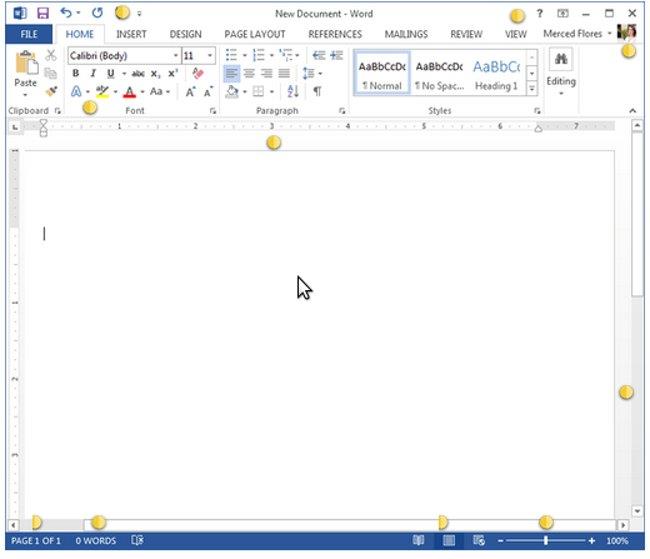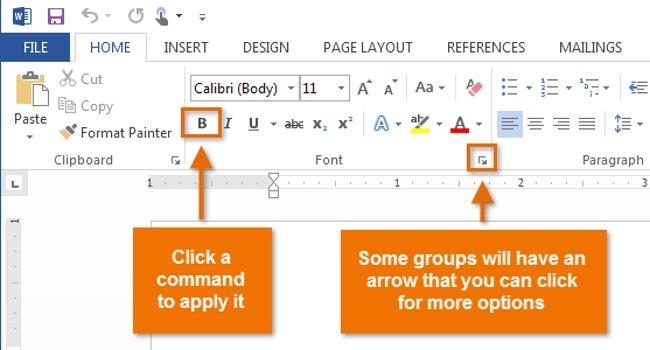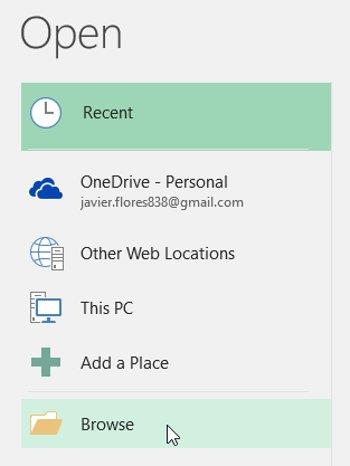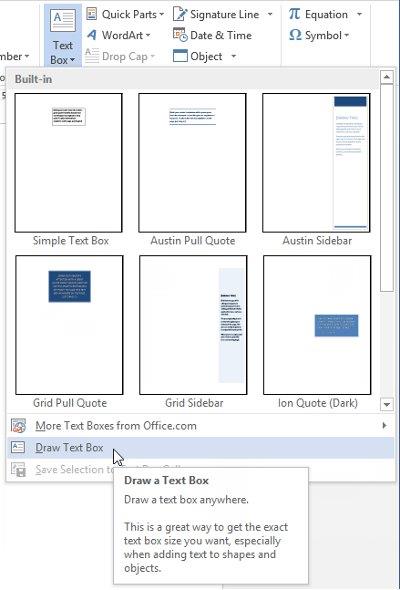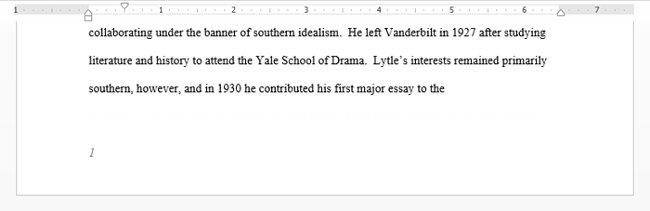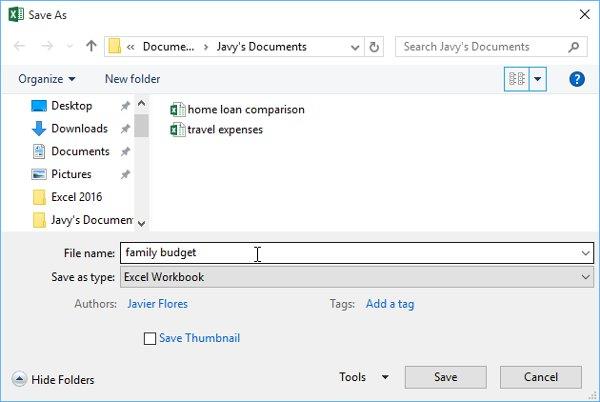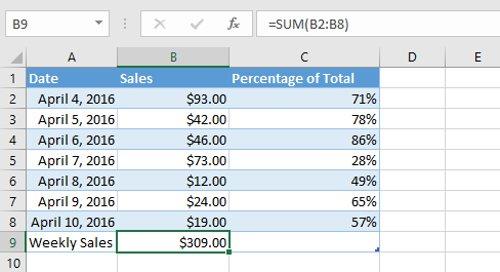Parte 1: Presentación de Word 2013
Word 2013 es una aplicación de procesamiento de textos que le permite crear una variedad de documentos que incluyen cartas, folletos, informes y muchos otros documentos. Con la introducción de varias funciones avanzadas, incluida la capacidad de crear y colaborar en documentos en línea, Word 2013 le brinda el poder de hacer más con su procesamiento de textos.
Más información sobre Word 2013
Word 2013 es similar a Word 2010. Si ha usado Word 2010 antes, cuando use Word 2013 sentirá que es bastante similar. Pero si es nuevo en Word o tiene mucha experiencia con versiones anteriores de Word, primero debe tomarse el tiempo para familiarizarse con la interfaz de Word 2013.
Interfaz de Word 2013
La primera vez que abra Word 2013, aparecerá la ventana Pantalla de inicio y se mostrará en la pantalla. Aquí podrá crear un nuevo documento, elegir una plantilla o acceder a documentos editados recientemente.
- Desde la pantalla de inicio , navegue y seleccione Documento en blanco para acceder a la interfaz de Word.

- Haga clic en los botones amarillos ilustrados en la sección interactiva a continuación para familiarizarse con la interfaz de Word 2013.
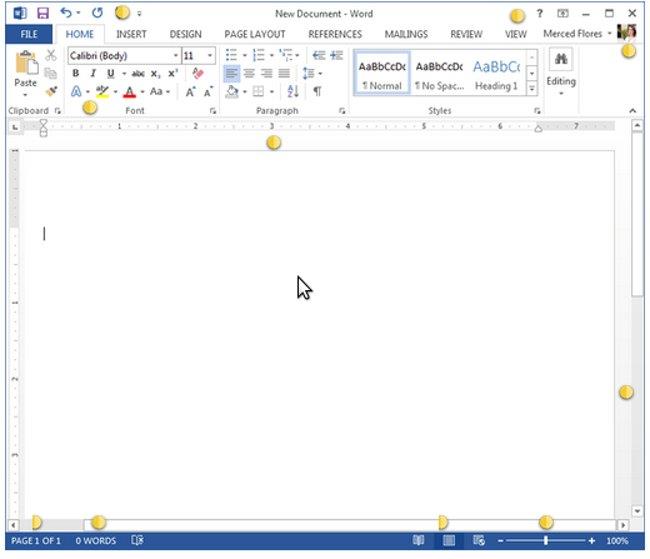
- El botón de punto amarillo en la esquina superior izquierda es la barra de herramientas de acceso rápido .

- Cada pestaña está dividida en pequeños grupos de comandos.

- Configuración de la cuenta : la configuración de la cuenta se encuentra en la esquina superior derecha.

- Negrita y ajusta la fuente.
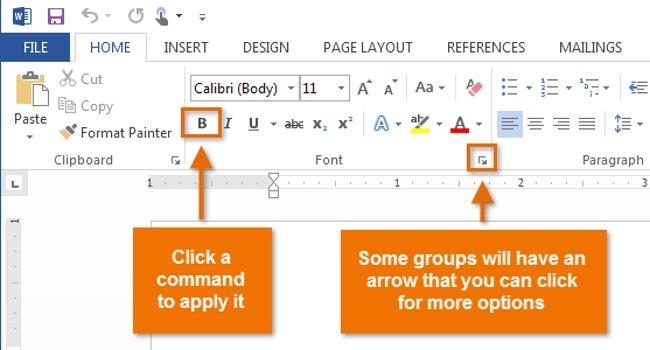
- El recuento de palabras está en la esquina inferior izquierda.

- Muestra números de página.

- Ajustar el tamaño de la página.

Parte 2: Trabajar con el entorno Word 2013
Si anteriormente ha utilizado Word 2010 o Word 2007, utilizar Word 2013 será lo mismo. Word 2013 continúa usando funciones como la cinta y la barra de herramientas de acceso rápido , donde encontrará comandos para realizar tareas y operaciones simples en Word, así como la vista Backstage .
Cinta
Word 2013 utiliza un sistema de cinta con pestañas y ya no utiliza menús tradicionales como antes. La cinta contiene muchas pestañas, cada pestaña contiene muchos grupos relacionados con comandos. Puede encontrar estas pestañas cerca de la parte superior de la ventana de la interfaz de Word y las usará para realizar las tareas más comunes en Word.
Haga clic en las flechas en la presentación de diapositivas a continuación para obtener más información sobre los diferentes comandos disponibles en cada pestaña de la cinta:

- La pestaña Inicio le brinda acceso a algunos de los comandos más comunes para trabajar con Word 2013, incluidos copiar y pegar, formatear, organizar párrafos y elegir un estilo de documento . La pestaña Inicio se selecciona de forma predeterminada cada vez que abre Word.
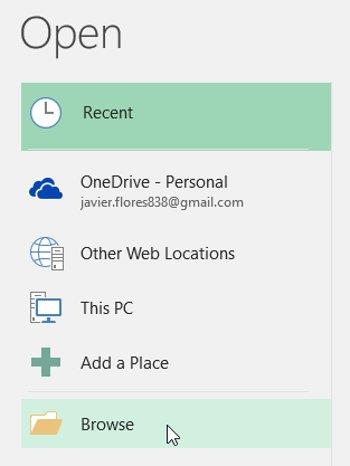
- La pestaña Insertar le permite insertar imágenes, gráficos, tablas, formas, portadas y más en su documento. Las inserciones pueden ayudar a transmitir información visualmente y agregar más estilo a su documento.

- La pestaña Diseño le brinda acceso a una variedad de herramientas de diseño, incluido el formato del documento, los efectos y los bordes de la página , que pueden darle a su documento un hermoso diseño.

- La pestaña Diseño de página le permite cambiar el formato de impresión del documento, incluido el ancho del margen , la orientación de la página y los saltos de página . Estos comandos serán especialmente útiles al preparar documentos para imprimir.

- La pestaña Referencias le permite agregar anotaciones a su documento, como notas al pie y citas . Desde aquí, también puedes agregar un índice, subtítulos y una bibliografía. Estos comandos son especialmente útiles al redactar artículos académicos.
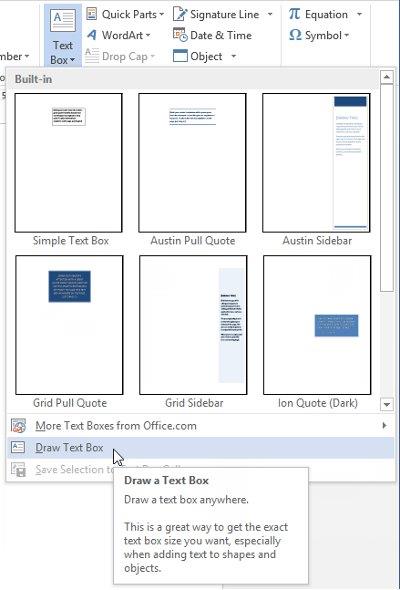
- Puede utilizar la función de combinación de correspondencia en la pestaña Correspondencia para redactar mensajes rápidamente, dirigir sobres y crear etiquetas. Esto es especialmente útil cuando necesitas enviar una carta a varios destinatarios.

- Puede utilizar la pestaña Revisar para acceder a las potentes funciones de edición de Word , incluida la adición de comentarios y el seguimiento de cambios. Estas funciones facilitan compartir y colaborar en documentos.

- La pestaña Ver le permite cambiar entre diferentes vistas de su documento y dividir la pantalla para ver dos partes del documento al mismo tiempo. Estos comandos también serán útiles al preparar documentos para imprimir.
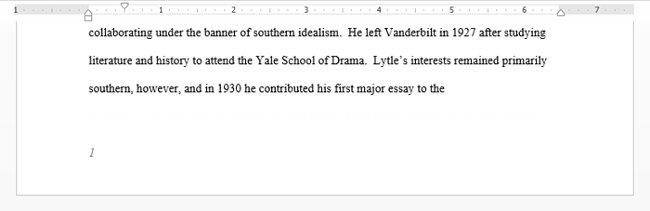
- La pestaña Contextual aparece en la cinta cuando trabaja con ciertos elementos, como tablas e imágenes. Estas pestañas contienen grupos especiales de comandos que pueden ayudarle a formatear estos elementos si es necesario.
Ciertos programas, como Adobe Acrobat Reader , pueden instalar pestañas adicionales en la cinta. Estas pestañas se denominan complementos ( componentes que agregan funcionalidad adicional o comandos personalizados a programas de oficina como Word, Excel, Powerpoint y Outlook ).
Para minimizar y maximizar la cinta:
La cinta está diseñada para cumplir con su tarea actual, pero puede optar por minimizarla si considera que ocupa demasiado espacio en la pantalla.
1. Haga clic en la flecha Opciones de visualización de la cinta en la esquina superior derecha de la cinta.

2. Seleccione la opción de mitigación deseada en el menú desplegable :
- Ocultar cinta automáticamente : muestra automáticamente su documento en modo de pantalla completa y oculta completamente la cinta de la vista. Para mostrar la cinta, haga clic en el comando Expandir cinta en la esquina superior de la pantalla.

- Mostrar pestañas : esta opción oculta todos los comandos del grupo cuando el usuario no los está usando, pero las pestañas aún se muestran. Para mostrar la cinta, simplemente haga clic en una pestaña.

- Mostrar pestañas y comandos : esta opción está destinada a maximizar la cinta. Todas las pestañas y comandos seguirán siendo visibles, pero de forma predeterminada esta opción estará oculta la primera vez que abra Word.
Acceso rapido a la barra de herramientas
Ubicada justo en la cinta, la barra de herramientas de acceso rápido también le permite acceder a comandos comunes sin tener que seleccionar una pestaña. De forma predeterminada, la barra de herramientas de acceso rápido mostrará comandos como Guardar, Deshacer y Repetir . Puede agregar otros comandos si lo desea.
Para agregar comandos a la barra de herramientas de acceso rápido, debe seguir los pasos a continuación:
1. Haga clic en el icono de flecha desplegable en la esquina derecha de la barra de herramientas de acceso rápido .
2. Seleccione el comando que desea agregar al menú en el menú desplegable. Para seleccionar más comandos, seleccione Más comandos .

3. El comando se agregará a la barra de herramientas de acceso rápido .

gobernante
La regla se encuentra justo en la esquina superior izquierda de su documento. Esta característica facilita el ajuste de la precisión del documento. Si lo desea, puede ocultar la Regla para abrir más el espacio de la pantalla.
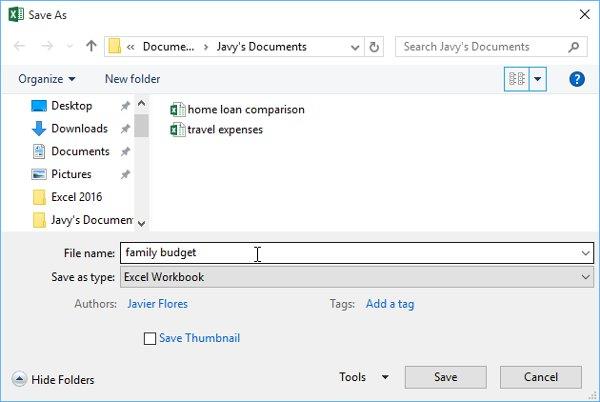
Mostrar u ocultar regla
1. Haga clic en la pestaña Ver .
2. Marque la casilla junto a Regla para mostrar u ocultar la Regla.

Vista entre bastidores
Backstage View le ofrece opciones para guardar, abrir un archivo, imprimir y compartir documentos .
Para acceder a la vista Backstage:
1. Haga clic en la pestaña Archivo en la cinta y aparecerá el modo Vista Backstage .

- Haga clic en los elementos del interactivo a continuación para obtener más información sobre el uso de la vista Backstage .

Vista de documento
Word 2013 tiene muchas opciones de visualización que pueden cambiar la forma en que se muestra su documento. Puede elegir ver su documento en modo de lectura , diseño de impresión o diseño web .
Estas opciones de visualización son bastante útiles en algunos casos, especialmente en los casos en los que desea imprimir documentos. Además, también podrás acercar o alejar el zoom para leer el documento más fácilmente.
- Para cambiar las vistas de documentos , simplemente navegue y seleccione el comando de vista de documentos en la esquina inferior derecha de la ventana de Word.

- Modo de lectura: esta opción abre la vista del documento en modo de pantalla completa , todos los comandos de edición están ocultos. En algunos casos, esta opción será bastante útil, especialmente si está leyendo una gran cantidad de documentos o simplemente previsualizando documentos para revisar errores ortográficos. Aparecen flechas en los lados izquierdo y derecho de la pantalla para que pueda desplazarse por las páginas de otros documentos.

- Diseño de impresión : esta es la opción de vista predeterminada en Word, donde puede crear documentos nuevos o editarlos . Esta opción muestra el documento tal como lo ve en la página del documento que imprime.

- Diseño web : Esta opción muestra el documento como una página web ( página web ), eliminando el espacio entre páginas. Por lo tanto, esta opción es útil en caso de que esté utilizando Word para publicar contenido en línea.

Si su documento tiene varias páginas, Word 2013 tiene una nueva característica útil llamada Reanudar lectura que abre el documento en la última página que estaba viendo. Al abrir un documento guardado, busque que aparezca el icono de marcador en la pantalla. Pase el cursor sobre el marcador y Word le preguntará si desea continuar donde lo dejó.
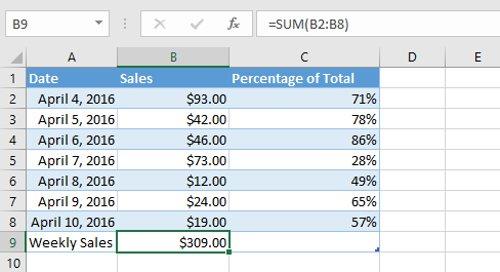
Realice estas operaciones:
- Abra o navegue hasta la interfaz de Word 2013 .
- Haga clic en todas las pestañas y revise los comandos en la cinta .
- Intente minimizar y maximizar la cinta.
- Agregue comandos a la barra de herramientas de acceso rápido .
- Ocultar y mostrar regla .
- Navegue a la vista Backstage y abra Configuración de la cuenta .
- Intente cambiar las vistas del documento.
- Cierra Word (sin guardar el documento).
Consulte algunos artículos más:
¡Divirtiéndose!